Cara Reset Password HP Samsung: Panduan Lengkap Mengatasi Lupa Kata Sandi
Diterbitkan:

cara reset password hp samsung (c) Ilustrasi AI
Kapanlagi.com - Lupa password HP Samsung memang bisa menjadi masalah yang merepotkan bagi pengguna. Ketika tidak bisa mengakses perangkat karena lupa kata sandi, pola, atau PIN, banyak orang merasa panik dan khawatir akan kehilangan data penting. Namun, sebenarnya ada beberapa cara reset password HP Samsung yang bisa dilakukan tanpa harus kehilangan semua data.
Samsung telah menyediakan berbagai metode pemulihan yang memungkinkan pengguna untuk mendapatkan kembali akses ke perangkat mereka. Cara reset password HP Samsung ini bervariasi mulai dari menggunakan fitur bawaan Samsung hingga aplikasi pihak ketiga yang aman. Setiap metode memiliki kelebihan dan kekurangan masing-masing tergantung pada situasi dan kondisi perangkat.
Dalam panduan ini, kita akan membahas berbagai solusi yang tersedia untuk mengatasi masalah lupa password pada HP Samsung. Mulai dari cara yang paling mudah hingga metode yang lebih teknis, semua akan dijelaskan secara detail agar Anda bisa memilih cara yang paling sesuai dengan kondisi perangkat Anda.
Advertisement
Menurut para ahli keamanan digital, penggunaan password yang kuat sangat penting untuk melindungi data pribadi. Namun, kompleksitas password yang tinggi terkadang membuat pengguna mudah lupa, sehingga diperlukan metode pemulihan yang efektif.
1. 1. Menggunakan Fitur Find My Mobile Samsung
Cara reset password HP Samsung yang paling direkomendasikan adalah menggunakan fitur Find My Mobile dari Samsung. Metode ini merupakan solusi resmi yang disediakan oleh Samsung dan relatif aman karena tidak akan menghapus data pengguna. Find My Mobile memungkinkan pengguna untuk membuka kunci perangkat dari jarak jauh menggunakan akun Samsung yang terdaftar.
-
Buka website Find My Mobile: Akses situs web resmi Samsung Find My Mobile melalui browser di perangkat lain seperti komputer atau smartphone lain.
-
Login dengan akun Samsung: Masukkan kredensial akun Samsung yang sama dengan yang digunakan di HP Samsung yang terkunci.
-
Pilih perangkat yang terkunci: Dari daftar perangkat yang terdaftar, pilih HP Samsung yang ingin dibuka kuncinya.
-
Klik opsi "Unlock": Temukan dan klik tombol unlock atau buka kunci untuk memulai proses pembukaan kunci layar.
-
Konfirmasi identitas: Masukkan password akun Samsung sekali lagi untuk mengkonfirmasi bahwa Anda adalah pemilik yang sah.
-
Tunggu proses selesai: Biarkan sistem memproses permintaan unlock dan tunggu hingga kunci layar HP Samsung berhasil dibuka.
2. 2. Menggunakan Akun Google (Find My Device)
Selain fitur Samsung, cara reset password HP Samsung juga bisa dilakukan melalui layanan Google Find My Device. Metode ini sangat berguna terutama jika Anda tidak memiliki akun Samsung atau lupa kredensial akun Samsung. Find My Device merupakan layanan gratis dari Google yang memungkinkan pengguna untuk mengelola perangkat Android dari jarak jauh.
-
Akses Find My Device Google: Buka website Find My Device Google melalui browser di perangkat lain.
-
Login dengan akun Google: Gunakan akun Google yang sama dengan yang terdaftar di HP Samsung yang terkunci.
-
Pilih perangkat Samsung: Dari daftar perangkat yang muncul, pilih HP Samsung yang ingin dibuka kuncinya.
-
Pilih opsi "Erase Device": Klik tombol hapus perangkat untuk melakukan factory reset yang akan menghapus kunci layar.
-
Konfirmasi tindakan: Konfirmasi bahwa Anda ingin menghapus semua data dan pengaturan di perangkat.
-
Tunggu proses reset: Biarkan perangkat melakukan factory reset dan restart otomatis dengan pengaturan awal.
Perlu diingat bahwa metode ini akan menghapus semua data di perangkat, sehingga pastikan Anda sudah membackup data penting sebelumnya.
3. 3. Hard Reset Melalui Recovery Mode

Cara reset password HP Samsung yang ketiga adalah melalui recovery mode atau hard reset. Metode ini bisa dilakukan langsung pada perangkat tanpa memerlukan koneksi internet atau akun tambahan. Hard reset akan mengembalikan perangkat ke pengaturan pabrik dan menghapus semua data termasuk kunci layar yang terlupa.
-
Matikan HP Samsung: Pastikan perangkat dalam kondisi mati total dengan menekan dan menahan tombol power.
-
Masuk ke Recovery Mode: Tekan dan tahan tombol Volume Up + Power secara bersamaan hingga muncul logo Samsung.
-
Navigasi menu recovery: Gunakan tombol volume untuk navigasi dan tombol power untuk memilih opsi menu.
-
Pilih "Wipe data/factory reset": Cari dan pilih opsi untuk menghapus data dan melakukan factory reset.
-
Konfirmasi reset: Pilih "Yes" atau "Delete all user data" untuk mengkonfirmasi proses factory reset.
-
Reboot system: Setelah proses selesai, pilih "Reboot system now" untuk restart perangkat dengan pengaturan awal.
4. 4. Menggunakan Aplikasi DroidKit
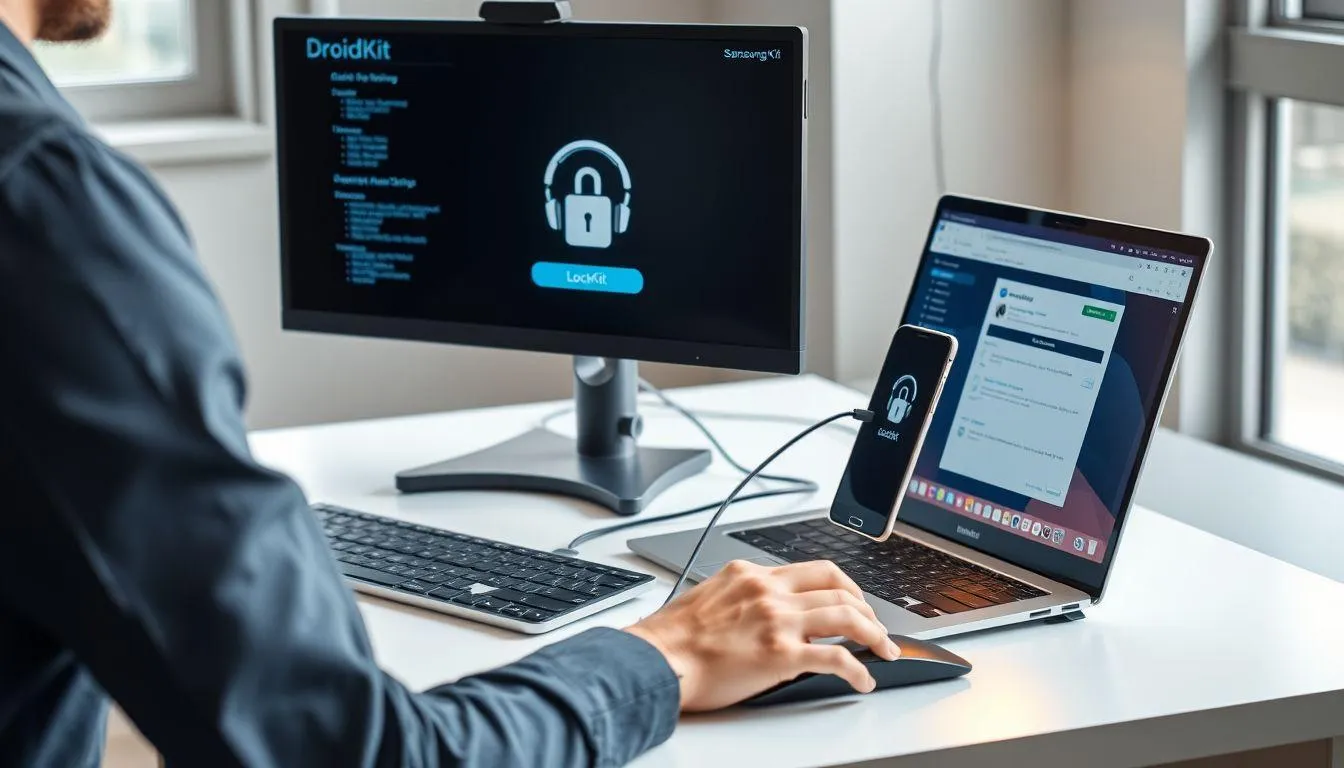
Untuk pengguna yang ingin cara reset password HP Samsung tanpa kehilangan data, aplikasi DroidKit bisa menjadi solusi alternatif. DroidKit adalah aplikasi pihak ketiga yang dirancang khusus untuk membuka kunci layar berbagai perangkat Android termasuk Samsung. Aplikasi ini mengklaim dapat membuka kunci tanpa melakukan root atau factory reset.
-
Download dan install DroidKit: Unduh aplikasi DroidKit dari website resmi dan install di komputer Windows atau Mac.
-
Hubungkan HP Samsung ke komputer: Gunakan kabel USB untuk menghubungkan perangkat Samsung yang terkunci ke komputer.
-
Pilih mode "Screen Unlocker": Buka DroidKit dan pilih fitur pembuka layar dari menu utama aplikasi.
-
Klik "Start" dan pilih perangkat: Mulai proses dan pilih perangkat Samsung yang terhubung dari daftar yang muncul.
-
Masuk ke Recovery Mode: Ikuti instruksi untuk memasukkan perangkat ke mode recovery sesuai petunjuk aplikasi.
-
Hapus kunci layar: Klik "Remove Now" dan tunggu hingga aplikasi berhasil menghapus kunci layar perangkat.
5. 5. Reset Melalui Menu Pengaturan (Jika Masih Bisa Akses)
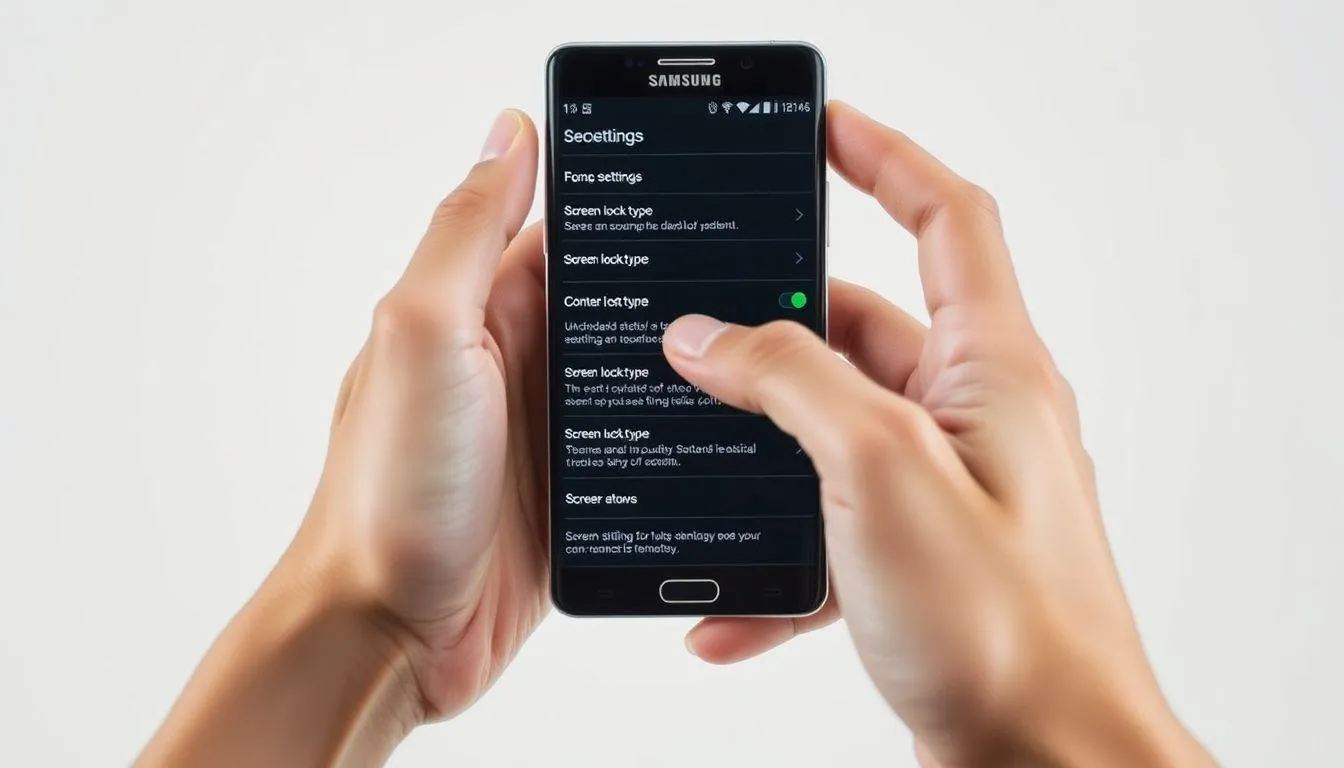
Jika Anda masih bisa mengakses beberapa bagian HP Samsung meskipun lupa password utama, cara reset password HP Samsung bisa dilakukan melalui menu pengaturan. Metode ini berguna ketika Anda masih ingat password alternatif atau bisa mengakses perangkat melalui metode biometrik seperti sidik jari atau pengenalan wajah.
-
Buka menu Settings: Akses pengaturan perangkat melalui panel notifikasi atau aplikasi pengaturan.
-
Masuk ke "Lock screen and security": Cari dan pilih opsi keamanan dan kunci layar dari menu pengaturan.
-
Pilih "Screen lock type": Temukan opsi untuk mengubah jenis kunci layar yang sedang aktif.
-
Masukkan password lama: Jika diminta, masukkan password lama atau gunakan metode alternatif seperti sidik jari.
-
Pilih metode baru: Pilih jenis kunci layar baru seperti PIN, pola, atau password yang baru.
-
Konfirmasi pengaturan baru: Masukkan dan konfirmasi password atau pola baru sesuai dengan pilihan Anda.
6. 6. Menggunakan Smart Lock (Jika Sudah Diaktifkan)
Smart Lock adalah fitur keamanan yang memungkinkan HP Samsung tetap terbuka dalam kondisi tertentu. Cara reset password HP Samsung melalui Smart Lock hanya bisa dilakukan jika fitur ini sudah diaktifkan sebelumnya. Smart Lock bisa berupa trusted devices, trusted places, atau trusted voice yang memungkinkan akses tanpa password dalam situasi tertentu.
-
Aktifkan kondisi Smart Lock: Pastikan perangkat berada dalam kondisi yang sudah diatur sebagai trusted condition.
-
Akses perangkat otomatis: Jika kondisi Smart Lock terpenuhi, perangkat akan terbuka secara otomatis tanpa meminta password.
-
Masuk ke pengaturan keamanan: Setelah berhasil masuk, langsung akses menu pengaturan keamanan dan kunci layar.
-
Ubah atau hapus password: Pilih opsi untuk mengubah atau menghapus password yang sudah terlupa.
-
Atur metode baru: Buat password, PIN, atau pola baru yang mudah diingat namun tetap aman.
-
Simpan pengaturan: Konfirmasi dan simpan pengaturan keamanan baru untuk perangkat Anda.
7. 7. Factory Reset Melalui Kombinasi Tombol Khusus

Beberapa model HP Samsung memiliki kombinasi tombol khusus untuk melakukan factory reset. Cara reset password HP Samsung ini bervariasi tergantung pada model dan seri perangkat. Metode ini berguna ketika recovery mode standar tidak bisa diakses atau tidak berfungsi dengan baik.
-
Identifikasi model Samsung: Pastikan Anda mengetahui model HP Samsung untuk menentukan kombinasi tombol yang tepat.
-
Matikan perangkat sepenuhnya: Tekan dan tahan tombol power hingga perangkat benar-benar mati.
-
Tekan kombinasi tombol: Untuk model dengan tombol home: Volume Up + Home + Power. Untuk model tanpa tombol home: Volume Up + Volume Down + Power.
-
Tahan hingga muncul menu: Pertahankan tekanan pada tombol hingga muncul menu recovery atau download mode.
-
Pilih factory reset: Navigasi menggunakan tombol volume dan pilih opsi factory reset atau wipe data.
-
Konfirmasi dan restart: Konfirmasi pilihan dan tunggu hingga perangkat restart dengan pengaturan pabrik.
8. Tips Mencegah Lupa Password di Masa Depan
Setelah berhasil melakukan cara reset password HP Samsung, penting untuk mengambil langkah pencegahan agar masalah serupa tidak terulang. Pengelolaan password yang baik merupakan aspek fundamental dalam keamanan digital yang perlu diperhatikan oleh setiap pengguna perangkat mobile.
Salah satu strategi terbaik adalah menggunakan kombinasi metode keamanan yang berbeda. Jangan hanya mengandalkan satu jenis kunci layar, tetapi aktifkan juga fitur biometrik seperti sidik jari atau pengenalan wajah sebagai alternatif. Selain itu, pastikan untuk mengaktifkan fitur Smart Lock pada lokasi atau perangkat yang terpercaya.
Penting juga untuk secara rutin membackup data dan mencatat informasi akun yang penting. Pastikan akun Samsung dan Google yang terhubung dengan perangkat selalu aktif dan dapat diakses. Hal ini akan sangat membantu jika suatu saat Anda perlu melakukan pemulihan perangkat.
Para ahli keamanan digital merekomendasikan penggunaan password manager untuk mengelola berbagai kata sandi secara aman. Dengan password manager, Anda hanya perlu mengingat satu password utama yang kuat, sementara aplikasi akan mengelola semua password lainnya dengan aman.
9. Pentingnya Backup Data Sebelum Reset

Sebelum melakukan cara reset password HP Samsung, sangat penting untuk memahami konsekuensi dari setiap metode yang dipilih. Beberapa metode seperti factory reset akan menghapus semua data di perangkat, sementara metode lain mungkin bisa mempertahankan data pengguna.
- Backup foto dan video ke cloud storage seperti Google Photos atau Samsung Cloud
- Sinkronisasi kontak dengan akun Google atau Samsung untuk memudahkan pemulihan
- Catat aplikasi penting yang terinstall agar bisa diinstall ulang setelah reset
- Backup pesan penting menggunakan aplikasi backup khusus
- Pastikan data aplikasi penting sudah tersinkronisasi dengan akun online masing-masing
Menurut studi tentang keamanan digital, pengguna yang rutin melakukan backup data memiliki tingkat kepuasan yang lebih tinggi ketika menghadapi masalah teknis pada perangkat mereka. Backup yang teratur juga mengurangi stress dan kekhawatiran saat harus melakukan reset perangkat.
10. Keamanan Setelah Reset Password
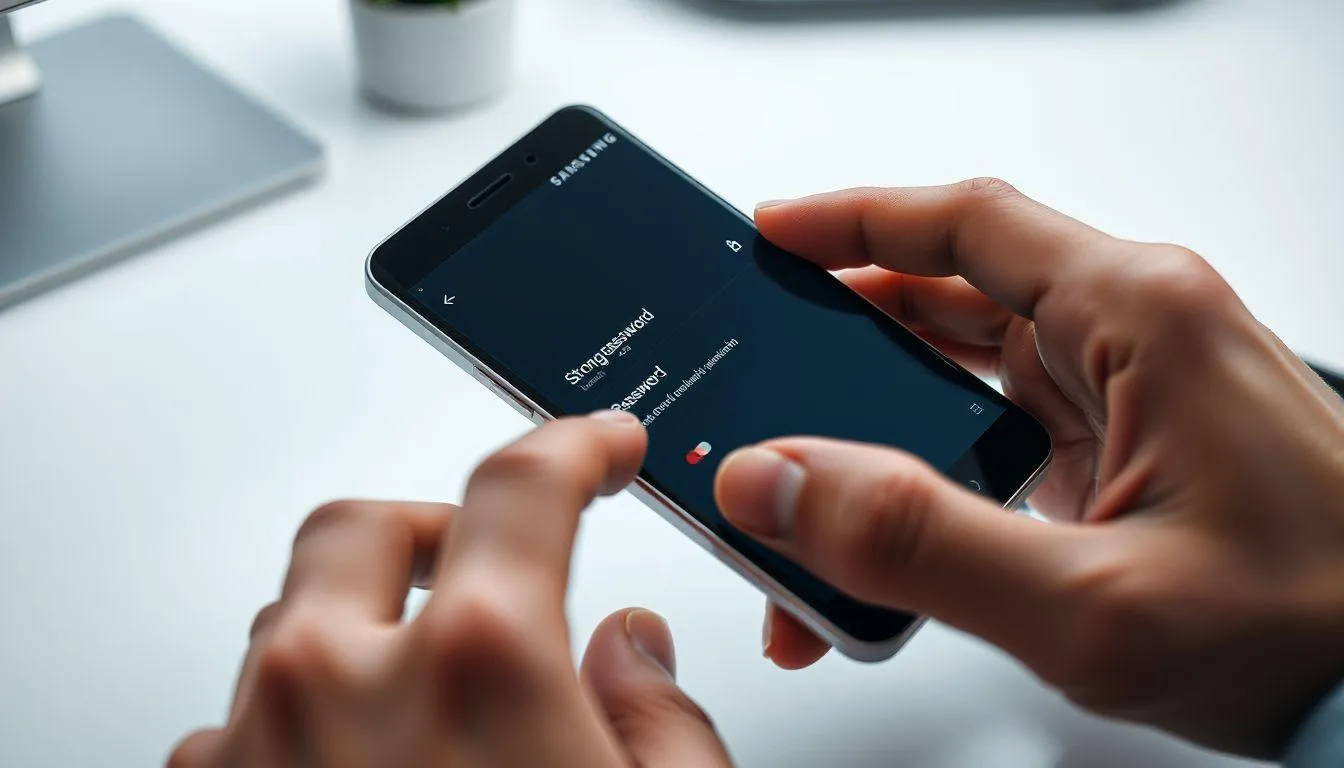
Setelah berhasil melakukan cara reset password HP Samsung, langkah selanjutnya adalah memperkuat keamanan perangkat untuk mencegah masalah serupa di masa depan. Keamanan yang baik tidak hanya melindungi dari lupa password, tetapi juga dari berbagai ancaman digital lainnya.
Pertama, buat password baru yang kuat dengan kombinasi huruf besar, huruf kecil, angka, dan simbol. Hindari menggunakan informasi pribadi yang mudah ditebak seperti tanggal lahir atau nama keluarga. Gunakan passphrase yang mudah diingat namun sulit ditebak oleh orang lain.
Aktifkan autentikasi dua faktor (2FA) pada semua akun penting yang terhubung dengan perangkat. Fitur ini memberikan lapisan keamanan tambahan yang sangat efektif dalam melindungi akun dari akses tidak sah. Selain itu, pastikan untuk mengaktifkan fitur keamanan bawaan Samsung seperti Secure Folder untuk melindungi data sensitif.
Penelitian menunjukkan bahwa pengguna yang menggunakan kombinasi beberapa metode keamanan memiliki tingkat perlindungan yang jauh lebih baik dibandingkan yang hanya mengandalkan satu metode saja.
11. FAQ
Apakah cara reset password HP Samsung akan menghapus semua data?
Tidak semua metode reset password akan menghapus data. Fitur Find My Mobile Samsung biasanya hanya membuka kunci tanpa menghapus data, sedangkan factory reset akan menghapus semua data di perangkat.
Berapa lama proses reset password HP Samsung?
Waktu proses bervariasi tergantung metode yang digunakan. Reset melalui Find My Mobile biasanya memakan waktu 5-10 menit, sedangkan factory reset bisa memakan waktu 15-30 menit tergantung jumlah data.
Apakah bisa reset password Samsung tanpa akun Google atau Samsung?
Ya, Anda bisa menggunakan metode hard reset melalui recovery mode atau aplikasi pihak ketiga seperti DroidKit, meskipun metode ini biasanya akan menghapus semua data di perangkat.
Bagaimana jika HP Samsung tidak terdeteksi saat menggunakan Find My Mobile?
Pastikan HP Samsung terhubung ke internet dan fitur Find My Mobile sudah diaktifkan sebelumnya. Jika masih tidak terdeteksi, coba gunakan metode alternatif seperti hard reset atau aplikasi pihak ketiga.
Apakah aman menggunakan aplikasi pihak ketiga untuk reset password?
Aplikasi seperti DroidKit dari developer terpercaya umumnya aman digunakan, namun selalu download dari sumber resmi dan baca review pengguna sebelum menggunakan aplikasi tersebut.
Bisakah data dikembalikan setelah factory reset?
Data yang sudah di-backup sebelumnya bisa dikembalikan, namun data yang tidak di-backup akan hilang permanen. Beberapa layanan cloud mungkin masih menyimpan data tertentu yang bisa dipulihkan.
Apa yang harus dilakukan jika semua metode reset password gagal?
Jika semua metode gagal, sebaiknya bawa perangkat ke service center resmi Samsung. Teknisi profesional memiliki tools dan pengetahuan khusus untuk menangani kasus yang kompleks.
Ikuti kabar terbaru selebriti hanya di Kapanlagi.com. Kalau bukan sekarang, KapanLagi?
Yuk baca artikel lainnya
Advertisement
-
Video Kapanlagi V1RST (LIVE PERFORMANCE) - KAPANLAGI BUKA BARENG FESTIVAL 2025



















